Список архиваторов для Mac OS
Mac OS имеет встроенный архиватор, правда, его возможности сильно ограничены – можно только полностью работать с ZIP и GZIP. Если вы активный пользователь ПК и вынуждены часто обмениваться файлами с другими пользователями, то представленных возможностей встроенного в операционную систему архиватора вам однозначно будет недостаточно. К счастью, другие разработчики адаптировали некоторые свои продукты под Mac, поэтому ограничиваться стандартным архиватором вам не нужно.

Какие архиваторы есть для Mac
Существуют как отдельные архиваторы, разработанные специально для «яблочной» операционной системы, так и адаптация архиваторов, которые есть для Windows. Далее рассмотрим несколько популярных решений, часть из которых является обычной адаптацией Windows-приложений под «яблочную» операционную систему.
BetterZip
Данный архиватор является комплексным решением для работы с архивами в среде Mac OS. Поддерживает возможность распаковки самых разных форматов данных, а также их сжатия. Исключения могут составлять разве что какие-нибудь экзотические и малоизвестные форматы. По умолчанию работает с такими популярными форматами файлов как ZIP, 7ZIP, TAR.GZ, BZIP.
Mac .Keka 1 1 19.Популярный архиватор
Поддержка RAR по умолчанию не включена, но ее можно получить, если установить консольную версию WinRAR прямо в программу. Да, такое тоже поддерживается, но нужно будет заморочиться с установкой.
Из дополнительных возможностей и особенностей данного архиватора можно отметить:
- Шифровка и сжатие данных в самые разные форматы, за исключением только RAR или какого-нибудь экзотического. Первый, кстати, можно подключить, установив поверх BetterZip консольную версию WinRAR.
- Присутствует возможность разделения больших архивов с данными на отдельные фрагменты.
- Есть возможность поиска внутри архива без необходимости в его распаковки.

Существенным минусом данного архиватора можно назвать распространение на платной основе. Предусмотрен демонстрационный период, ограниченный по времени. Когда он закончится вы сможете только просматривать архивы, но не создавать их, плюс, вам периодически будут напоминать о необходимости купить лицензию.
WinZIP for Mac
Это один из самых популярных архиваторов для Windows, который также доступен пользователям Mac, правда, если речь идет о специально оптимизированной версии для этой операционной системы. WinZip поддерживает все распространенные форматы и многие малоизвестные. По аналогии с BetterZip позволяет выполнять основной перечень работ с архивами без необходимости их распаковки. Вы можете производить: копирование, перемещение, изменение имени, удаление, а также некоторые другие операции. По сравнению с тем же BetterZip выглядит более презентабельно.
СОЦИАЛЬНАЯ ПРОГРАММА ЭТО ПРОЕКТ ВЕКА

Архиватор WinZIP для Mac распространяется в двух версия: платной и бесплатной. В первом случае, конечно же, все необходимые функции уже доступны пользователю по умолчанию и нет необходимости пользоваться сторонними решениями. В бесплатной версии же доступен только урезанный функционал от основной версии: можно только просматривать и распаковывать архивы, но не создавать их или как-то настраивать.
Из интересных особенностей данного архиватора стоит отметить возможность установить на свои документы и/или изображения водяные знаки. Также вы можете отправлять свои архивы по электронной почте, облачным хранилищам, в социальные сети или мессенджеры прямо из интерфейса архиватора.
Stufflt Expander
Поддерживает по официальным заявлениям до 25 наименований форматов архивов и файлов. По сравнению с конкурентами, рассмотренными выше, он их немного даже превосходит, правда, это касается только каких-нибудь экзотических форматов. Главным конкурентным преимуществом этого архиватора является возможность полноценно работать с архивами формата RAR без необходимости в установке какого-то дополнительного софта и расширений. Также доступна возможно открывать и создавать запароленные архивы. У конкурентов такой возможности по умолчанию нет.

По аналогии с предыдущей программой распространяется в двух версиях: платной и бесплатной. В бесплатной вы можете не только просматривать содержимое архивов или распаковывать их, но и создавать собственные, однако, с ограничениями. В платной же версии никаких ограничений нет.
В составе программы есть инструменты для создания дисковых образов и резервного копирования информации, которая содержится на накопителях. Эти инструменты отлично подходят для создания резервной копии какой-нибудь папки. При желании с их помощью можно сделать резервную копию всей операционной системы.
Hamster Free Archive
Еще одна адаптацию архиватора для Windows под Mac. В отличии от вариантов, рассмотренных выше, не может похвастаться таким обилием функций, но зато он полностью бесплатен и имеет понятный и функциональный интерфейс. Однако с поддержкой самых разных форматов у него проблем нет: может корректно работать даже с такими архивами как 7ZIP или RAR, которые являются для Mac скорее редкостью. Многим пользователям будет достаточно предлагаемых функций.

В бесплатной версии пользователи могут создавать собственные архивы. Как ни странно, он обеспечивает порой более высокую и качественную степень сжатия данных, нежели его платные аналоги. Помимо обычного сжатия и распаковки данных, он позволяет указать путь для сохранения или поместить их в папку с исходным файлом. Главным преимуществом данного архиватора является, конечно же, бесплатное распространение.
Keka
Тоже бесплатный архиватор для «яблочников». По функционалу несколько уступает своим платным конкурентам, но незначительно. Для извлечения поддерживаются архивы следующих форматов: RAR, TAR, ZIP, 7ZIP, ISO, EXE, CAB, а также некоторые другие, но менее распространенные.
В бесплатной версии можно также создавать собственные архивы, правда, список поддерживаемых форматов сводится только к ZIP и TAP, а также некоторым их вариациям. Из интересных особенностей можно отметить возможность разбить большой архив на несколько частей. Это может быть полезно, если вы часто загружаете данные в архивах в интернет.

При создании архива в Keka не так много настроек, как хотелось бы. Однако их достаточно для полноценной работы, а пользователи не будут в них путаться, так как разобраться можно минут за 5. Например, обратившись к главному меню приложения, можно указать единственный путь для сохранения всех извлеченных данных, выбрать приемлемую степень сжатия файлов при запаковке. Дополнительно прямо в интерфейсе программы ее можно назначить по умолчанию для открытия разных архивов.
The Unarchiver
Это программа для просмотра различных заархивированных данных с возможностью дальнейшей распаковки. Полноценным архиватором эту программу назвать сложно, так как она больше предназначена для распаковки и просмотра. Возможность создать свой архив и как-нибудь его настроить там нет. Однако есть поддержка более 30 форматов для просмотра и распаковки.
В их числе такие популярные форматы как ZIP, 7ZIP, GZIP, RAR, TAR. Проблем с открытием файлов не наблюдается вне зависимости от того, какие настройки были выставлены при его сжатии.

Так как функционал этого архиватора сильно ограничен он распространяется исключительно на бесплатной основе. Еще одним плюсом можно считать легкость его установки, скромные требования к системе и удобство работы. Однако он будет интересен только пользователям, которым нужно просматривать архивы, а не создавать их.
Как видите, для Mac OS существуют архиваторы от сторонних разработчиков, поэтому пользоваться встроенной утилитой совершенно необязательно. Многофункциональные варианты, к сожалению, распространяются на платной основе, однако есть и достойные бесплатные аналоги для работы с основными форматами.
Источник: public-pc.com
Собрал самые нужные приложения на Mac. Сам пользуюсь и вам рекомендую


Пользуюсь компьютерами Apple около пяти лет. За это время на 100% убедился, что дороги обратно на Windows нет и быть не может. Готов мириться со всеми недостатками Mac, потому что достоинств у них в разы больше.
В этом материале собрал набор приложений, которые необходимы каждому владельцу Mac. Они восполняют пробелы macOS и просто делают жизнь с компьютером Apple более уютной.
1. Keka: полноценный архиватор
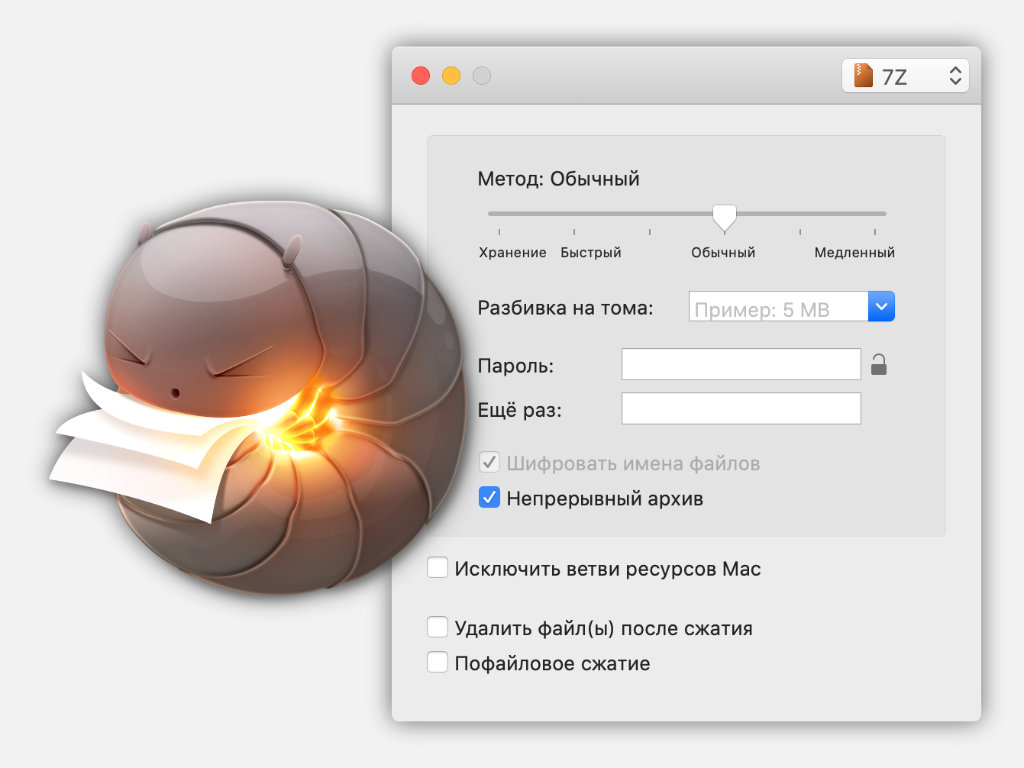
В macOS встроена утилита, которая предназначена для работы с архивами. Тем не менее, назвать ее полноценной достаточно сложно. Это примитивный инструмент, который может сжимать файлы в ZIP и извлекать их оттуда. На этом фишки приложения заканчиваются.
Я начал искать альтернативу, когда передо мной встала задача создать архив, защищенный паролем. Чтобы сделать это без стороннего софта, нужно использовать вот такую команду для «Терминала»:
zip -ejr [путь/имя_архива] [путь_к_исходной_папке]
Но проще обзавестись приложением Keka, которое предлагает полный набор возможностей для работы с архивами. Оно поддерживает не только ZIP, но и 7Z, TAR, GZIP, ISO, DMG и так далее.
Конечно, есть в нем и возможность создавать архивы с паролем, а так разбивать их на несколько отдельных томов.
2. Magnet: гибкий контроль окон
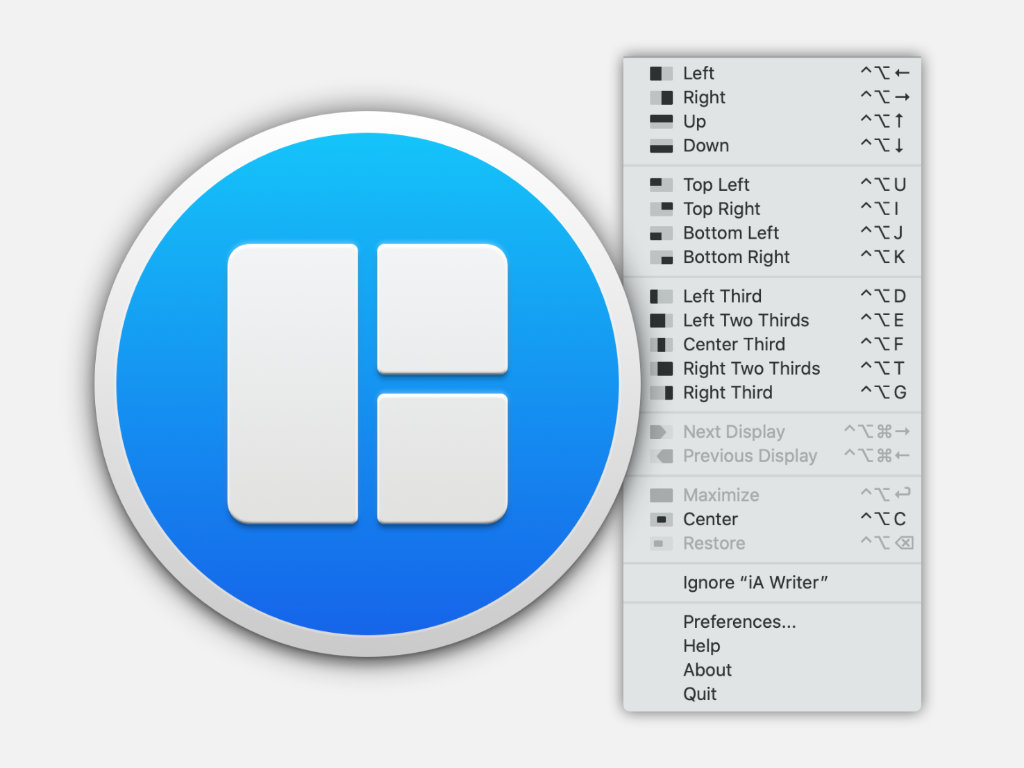
Если без предыдущего приложения чисто теоретически можно обойтись, то без данного сделать это получится вряд ли. Речь про Magnet, утилиту для управления размером и расположением окон на экране Mac с помощью горячих клавиш.
В стандарте нужно зажать Control(⌃) + Option(⌥) и использовать Enter(⏎), чтобы развернуть окно на весь экран. А стрелки ↑↓←→ помогут прицепить его к верхней, нижней, левой или правой стороне дисплея соответственно.
Полный список горячих клавиш можно увидеть на скриншоте выше. И в сумме приложение настолько удобное и полезное, что без него я себе использование Mac уже не представляю.
3. Transmission: торрент-клиент
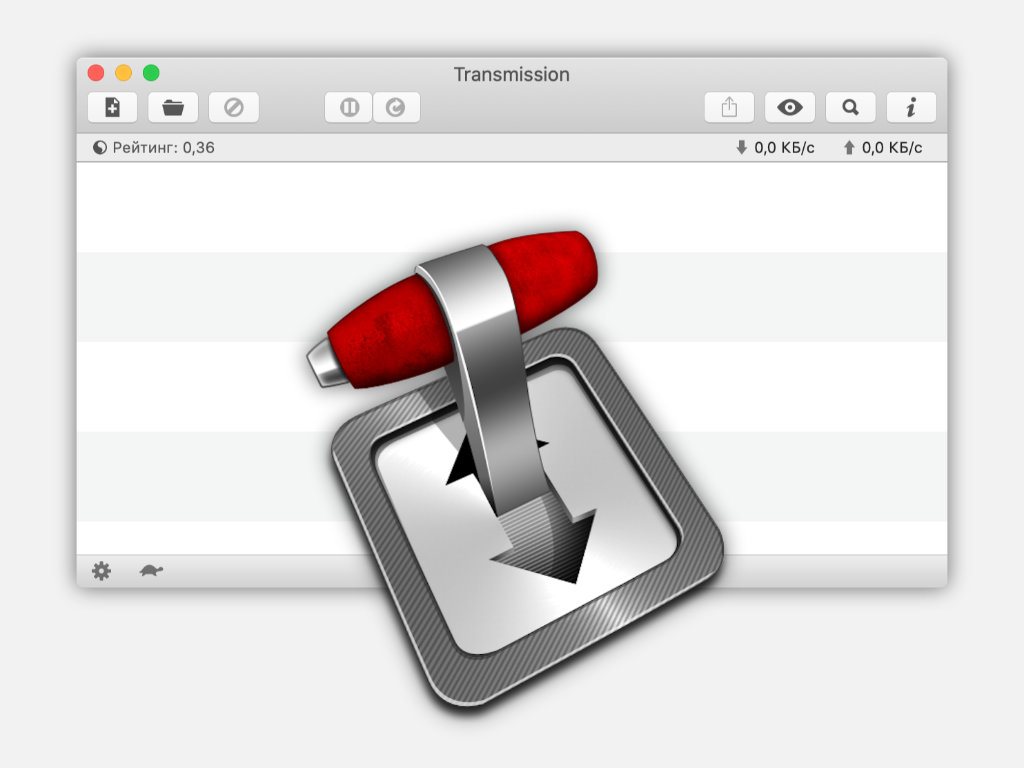
Я использую торрент-клиент не для того, чтобы скачивать нелегальный контент. Нет, вместо этого он нужен мне для того, чтобы передавать большие файлы без использования облачных хранилищ и других посредников.
Чтобы передать файлы через систему торрентов, нужно перетащить их в торрент-клиент, а потом отправить документ с разрешением TORRENT получателю информации.
Он сможет скачать файл через свой торрент-клиент, и подробно об этом я уже рассказывал по ссылке выше.
Кстати, да, я рекомендую торрент-клиент по имени Transmission. Это максимально простое, минималистичное и стабильное решение для работы с системой торрентов.
4. Bartender: менеджер строки меню
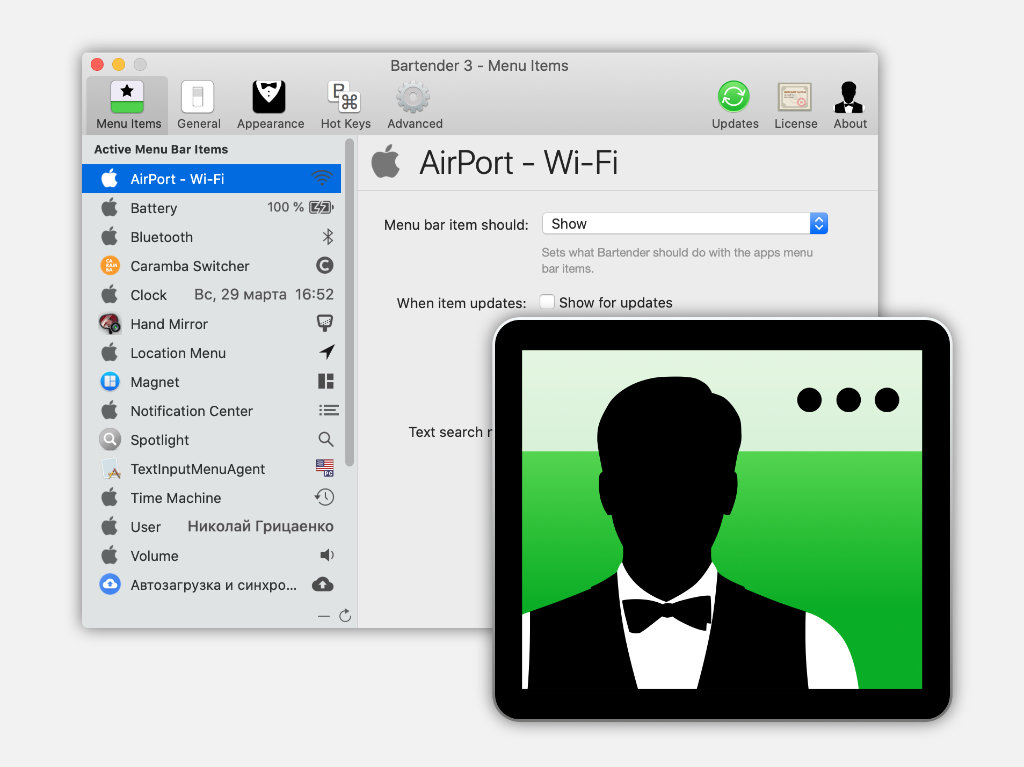
Приложение Bartender предназначено для того, чтобы уменьшить количество значков в правой стороне строки меню. Сюда многие приложения добавляют свои значки для быстрого доступа к каким-то востребованным возможностям.
Утилита создает отдельное меню, переключиться на которое можно нажатием на ее значок. В него можно сгрузить относительно бесполезный софт, который в постоянной доступности не нужен.
В настройках утилиты для каждой программы можно выбрать положение: Show или Hide. На этом возможности программы, по большому счету, заканчиваются.
5. Affinity Photo: графический редактор
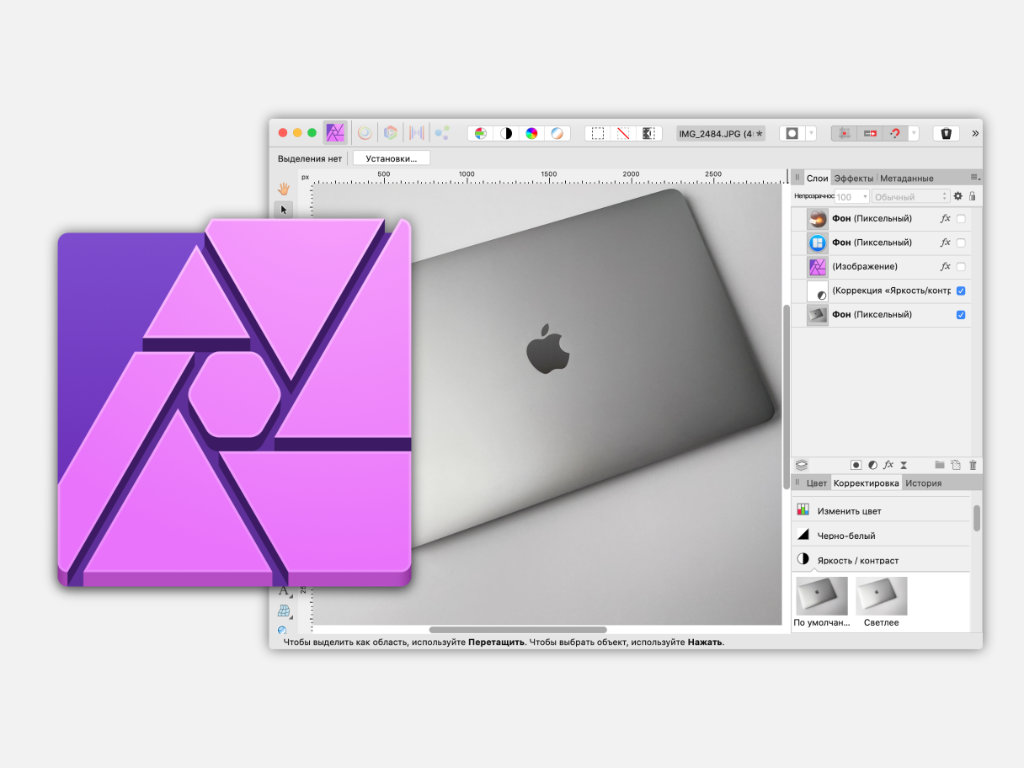
Когда я пересел на MacBook Air 2019 года, решил изменить несколько привычек, которые сделали бы мою жизнь с компьютером Apple более продуктивной. Во первых, отказался от Google Chrome, что значительно увеличило время автономной работы. Во вторых, избавился от не менее неуклюжего софта Adobe.
Конечно, Safari отлично справляется с ролью браузера. А вот вместо Adobe Photoshop я выбрал Affinity Photo. Ничего лучше для macOS пока не встречал, идеальный инструмент с полным набором необходимых возможностей.
Он удобный и энергоэффективный. Да, первые пару дней использовать его неудобно, но к расположению инструментов привыкаешь достаточно быстро.
Кстати, Affinity Photo поддерживает все дополнительные плагины, разработанные для Adobe Photoshop, а также файлы, созданные в данном графическом редакторе.
6. Hand Mirror: обычное зеркало
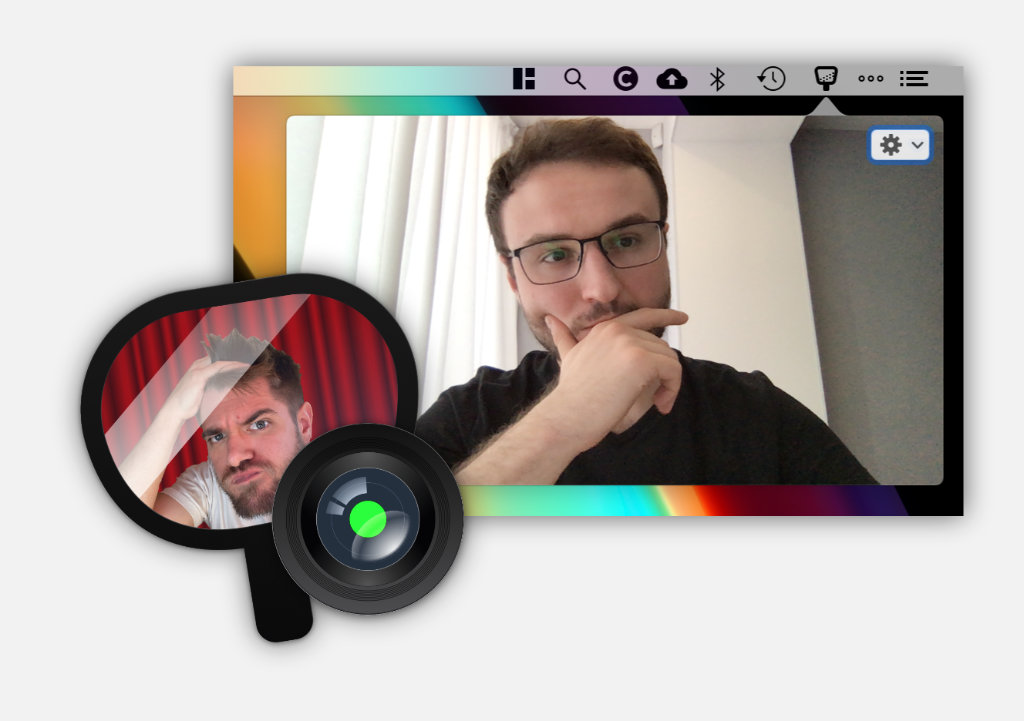
Это самое настоящее зеркало для строки меню Mac, которое даст возможность быстро посмотреть на себя с помощью одного единственного тапа.
Если вы уже привыкли общаться с помощью Zoom, Google Meet, FaceTime и даже Skype, зеркало Hand Mirror будет очень актуально. С помощью него можно аккурат перед онлайн-встречей убедиться, что волосы не торчат и к зубам ничего не прилипло.
7. Mac Media Key Forwarder: управление медиаклавишами
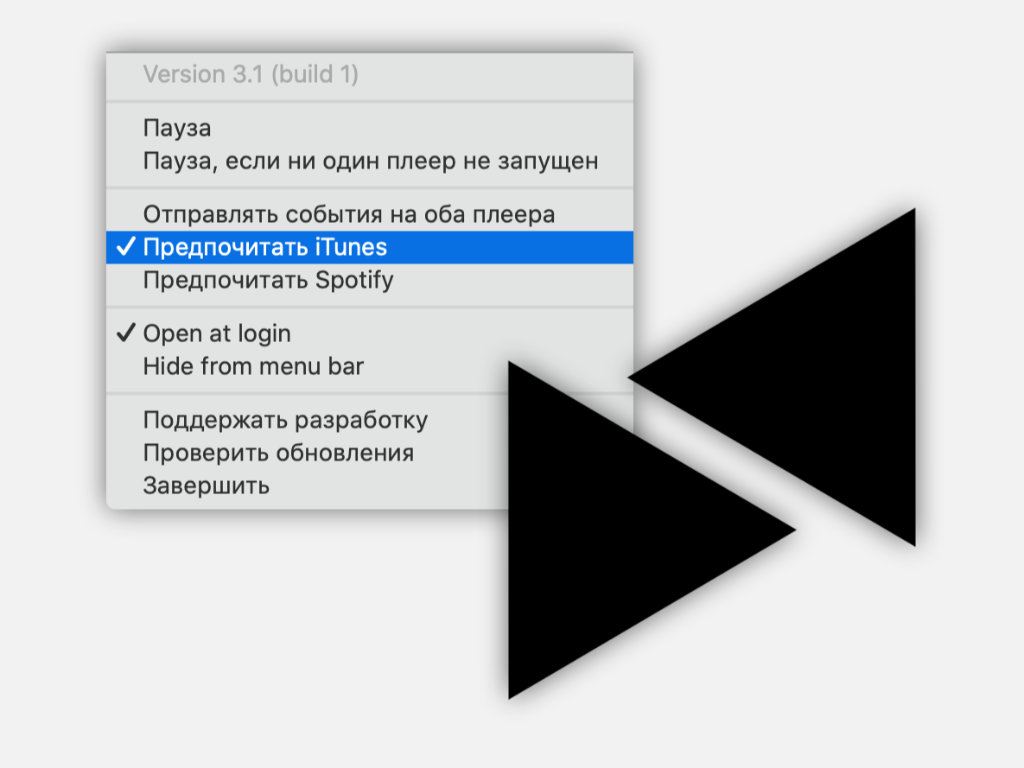
На Magic Keyboard и клавиатуре, встроенной в любой MacBook, есть кнопки для контроля воспроизведения. Единственное, на ноутбуках с Touch Bar они перенесены на сенсорную полоску, которая заменяет ряд функциональных клавиш, но сути дела это не меняет.
Мультимедийные кнопки берут на себя управление последним запущенным воспроизведением, и это очень неудобно. К примеру, вы слушаете Apple Music и решаете глянуть YouTube. Запускаете ролик и хотите остановить музыку, но не тут-то было, клавиши уже управляют роликом. Приходится залезать в «Музыку» и ставить трек на паузу вручную.
Mac Media Key Forwarder меняет положение дел. Небольшая утилита даст возможность привязать мультимедийные клавиши к аудиоплееру принудительно. Очень удобная программа, за которую даже платить не придется.
8. Photos Exif Editor: редактор метаданных фото
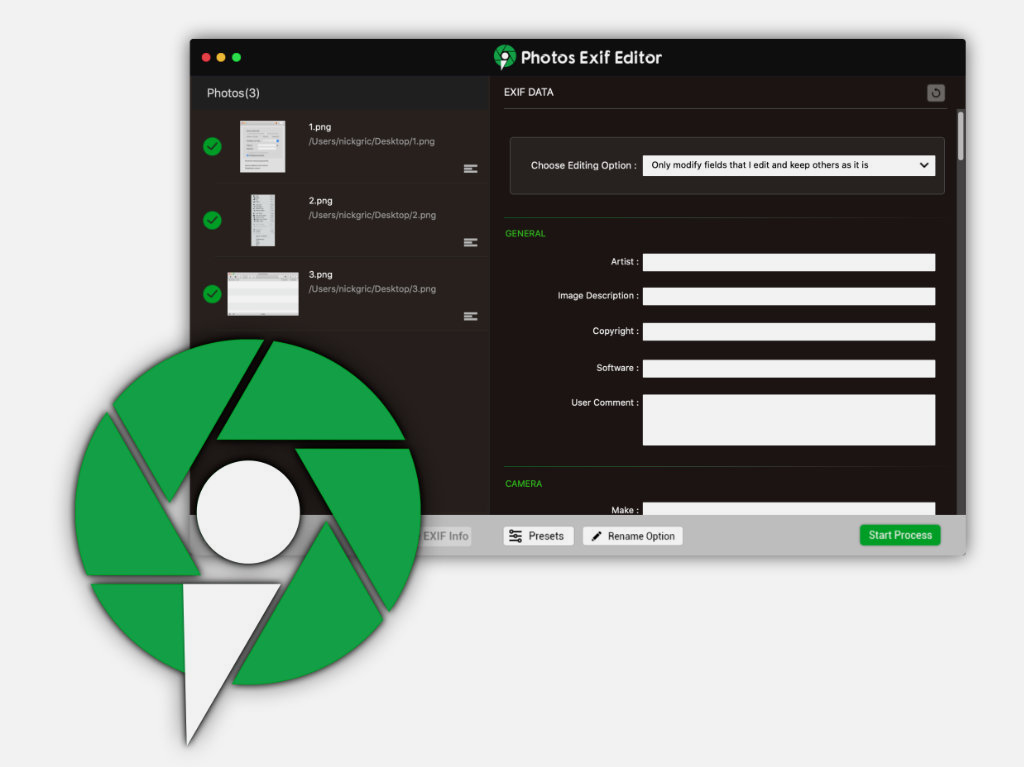
В приложении «Фото» на Mac есть часть инструментов, которые необходимы для редактирования метаданных изображений. Тем не менее, для полноценной работы с домашним фотоархивом их крайне недостаточно. К примеру, изменить дату создания и последнего редактирования просто так не выйдет.
В последнее время я пытаюсь привести в порядок внушительный архив фото и видео, поэтому лично для меня этот вопрос более чем актуален. Если занимаетесь тем же, редактор Exif вам также понадобится.
Пока ничего лучше Photos Exif Editor мне найти не удалось. У него полный доступ ко всем метаданным, а также пакетная обработка изображений. Словом, вариант достойный.
Зачем редактировать метаданные? Приложение «Фото» использует их, чтобы создавать «Воспоминания» и сортировать снимки в галерее. Поэтому корректная информация в Exif более чем востребована.
9. Caramba Switcher: автопереключение языка
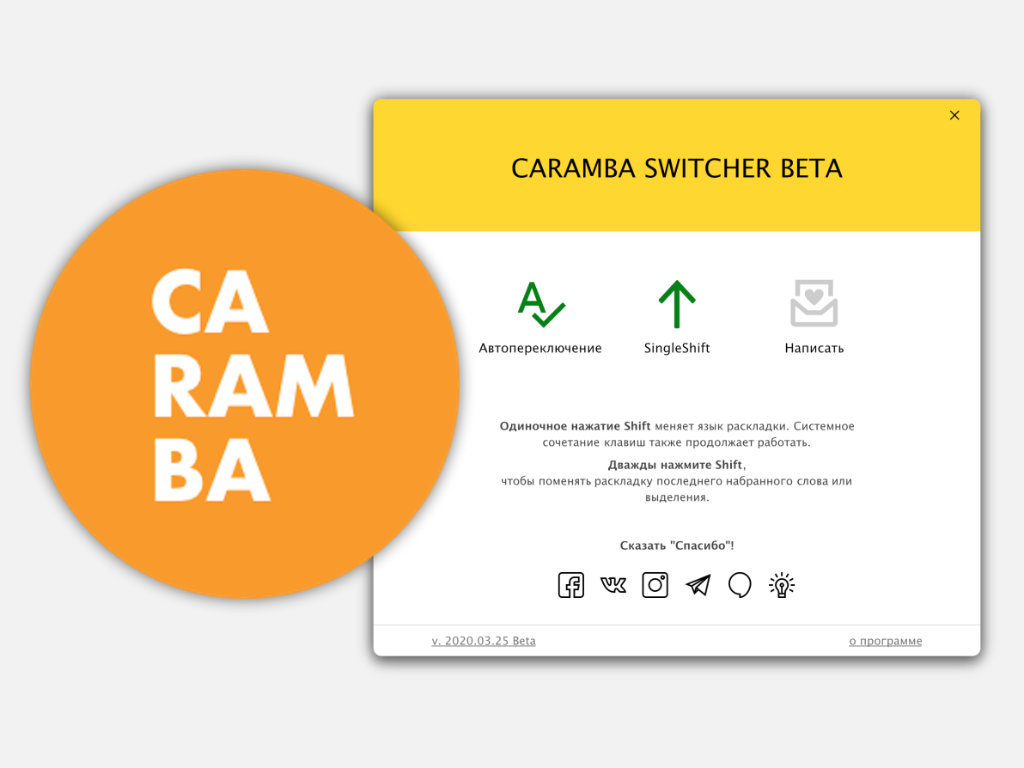
Без автоматического переключения раскладки клавиатуры во время набора текста сегодня также никуда. Ранее лично я использовал для этого Punto Switcher, которым нынче владеет Яндекс. Тем не менее, он очень давно не обновлялся и откровенно морально устарел.
Единственная достойная альтернатива, это Caramba Switcher. Пока утилита работает в тестовом режиме, но уже справляется со всеми задачами, которые на нее возлагаются.
С помощью утилиты можно не только использовать автоматическое переключение. Она также дает возможность быстро изменить язык с помощью одиночного нажатия кнопки Shift(⇧).
Работа Caramba Switcher основана на нейронных сетях, поэтому приложение справляется со своими задачами все более и более качественно.
10. TinkerTool: тонкая настройка macOS
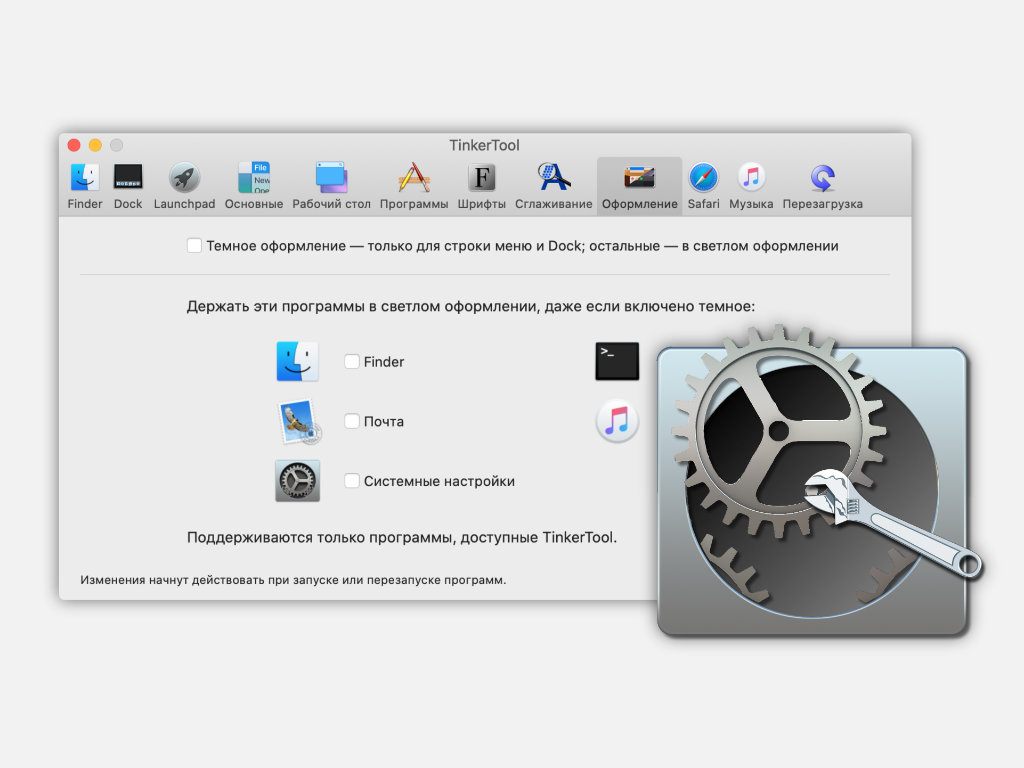
Большинство параметров macOS можно изменить через «Системные настройки». Тем не менее, есть и скрытые, которые получится использовать с помощью команд для «Терминала». Но можно обойтись и без него.
Доступ к секретным настройкам macOS также может открыть приложение TinkerTool. С помощью него можно установить особенную анимацию сворачивания окон в Dock, изменить системный шрифт, гибко настроить темную тему системы и так далее.
К примеру, через TinkerTool вы можете выключить тень для скриншотов отдельных окон системы. Для меня это очень важно, а вы сможете найти в утилите достаточно других возможностей.
(21 голосов, общий рейтинг: 4.76 из 5)
Хочешь больше? Подпишись на наш Telegram.

Источник: www.iphones.ru
Keka для Mac OS 1.0.8

Новая версия бесплатной программы Keka для Mac OS для Windows на русском языке.
Скачать Keka для Mac OS бесплатно и без вирусов. Программа для компьютера без регистрации и sms.
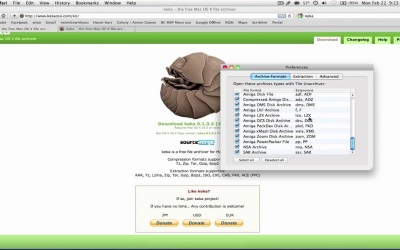
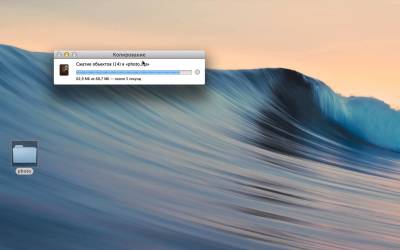
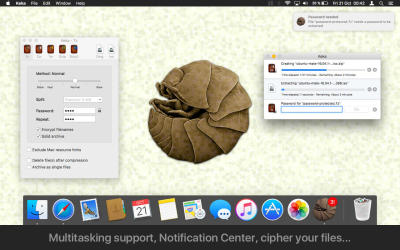
Отзывы о программе Keka для Mac OS
Средний рейтинг: 3 из 5.0
Отзывов: 0
Keka для Mac OS – превосходная программа, которая всегда готова помочь пользователю, если функций утилиты по созданию архивных файлов окажется недостаточно. Скачать Keka for Mac, компактную и эффективную программку, рекомендуем, чтобы вы сами смогли убедиться в её возможностях.
Данная программа является традиционной версией приложения – архиватора. Если скачать Keka для Mac OS платного варианта, вы получите возможность для использования большего количества языков, среди которых и русский.
Характеристика программного обеспечения
Описанная программа дает возможность для сжатия файлов большого числа форматов, также способна извлечь информацию из них. Наличие зашифрованных архивов – не проблема для программы. У вас есть возможность поставить пароль на свои файлы, или для удобства разделить архивные материалы, если размеры файла велики для осуществления опций над ними. Выбирайте эту программу как приложение по умолчанию, что позволит пользоваться ею быстрее.
Попробуйте сами, как работает такая программа, и останетесь довольны её функциональными возможностями и удобством эксплуатации.
Основные характеристики программы
| Последняя версия: | 1.0.8 |
| Операционная система: | Mac OS |
| Языковый интерфейс: | Русский язык |
| Размер файла: | 18 Мб |
| Лицензия: | FreeWare |
| Разработчик: | Kekaosx |
| Файлы без вирусов: |
Источник: softpacket.ru
Archiver

Благодаря целому перечню типов файлов для архивирования и обширным опциям Archiver — то, что вам потребуется, когда дело дойдет до сжатия и распаковки файлов. Пакуйте, распаковывайте и дешифруйте архивы, разделяйте большие файлы. Вам понравятся плавный интерфейс, привлекательные функции и быстрая работа приложения. Это определенно одна из самых многофункциональных программ для компрессии и экстракции. И вот почему!
Распаковывайте папки и файлы в один клик
Извлекайте любые архивы за считанные секунды. Открывайте RAR архивы и другие сжатые файлы и мгновенно получайте элементы, содержащиеся внутри. Эта удобная программа для разархивирования файлов достает содержимое из основных форматов сжатия. Да, это не только ZIP-архиватор — он может без усилий открывать RAR, StuffIt, 7z и другие форматы.
Запаковывайте файлы, чтобы освободить место
Хотели бы иметь больше места? Сжимайте файлы этим архиватором за пару щелчков. Выберите желаемый формат из широкого списка поддерживаемых или попробуйте уникальный упаковщик файлов. Наслаждайтесь сжатием изображений и аудио файлов без усилий.
Предварительно просматривайте файлы в архиве, не открывая их
Перед распаковкой взгляните на свой файл, чтобы проверить, что там внутри. Экономьте время путем предпросмотра файлов с QuickLook. Не извлекайте ненужные файлы — выбирайте только те, что требуются. Выделяйте необходимые вам файлы, и Archiver молниеносно их распакует.
Настраивайте сжатие файлов согласно предпочтениям
Адаптируйте Archiver согласно своим основным требованиям. Обозначьте желаемый уровень сжатия, выберите стандартную папку для сохранения результатов. Настройте автоматическое удаление архивов после распаковки. В Archiver спрятаны эти и многие другие опции, они ждут, пока вы настроите их под свои нужды.
Расшифровывайте и защищайте архивы паролями
Защищайте важные данные, зашифровывая их во время сжатия. Применяйте пароли для еще более надежной защиты. Процесс шифрования происходит просто и быстро, вы получите удовольствие при мысли о том, что ваши файлы в безопасности.
Делите и объединяйте большие файлы
У вас есть несколько больших файлов, которыми хотите поделиться? Неплохо бы отправить email с большим вложением? Archiver — технология выбора. Разделение и объединение файлов происходит согласованно и легко. Это хорошее решение, если вы хотите разделить архивы быстро и просто.
This update fixes issues with archive compatibility and stability. It’s recommended that all users update
Источник: appstorrent.ru